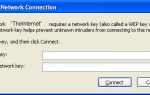Содержание
Работа по улучшению внешнего вида вашего рабочего стола Windows
никогда не делается Для некоторых изменение фоновых обоев достаточно, чтобы утолить зуд настройки. Для других (таких как я) поиск следующего лучшего способа настройки вашего рабочего стола — это что-то вроде страсти.
Одним из величайших упражнений в настройке является создание живого и интерактивного фона Windows. Такие программы, как популярное приложение для Windows Rainmeter, являются находкой для гика, который любит часами настраивать захватывающий рабочий стол
,
Но зачем часами возиться с Photoshop, когда с помощью этих простых трюков вы можете получить впечатляющий живой фон за считанные минуты?

Установить Rainmeter
После того, как вы установили и запустили Rainmeter, он будет работать в фоновом режиме и доступен в системном трее рядом с часами панели задач.
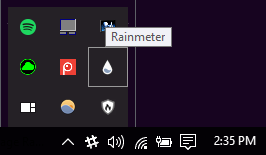
Прежде чем связываться с Rainmeter, лучше ознакомиться с его функциями. Менеджер Rainmeter имеет три категории: Скины, Макеты, а также настройки. Меню скинов содержит все ваши пакеты значков и инструменты и будет использоваться наиболее часто при настройке вашего рабочего стола. Вы можете добавить новые скины и папки в это меню в Этот ПК> Документы> Rainmeter> Скины.
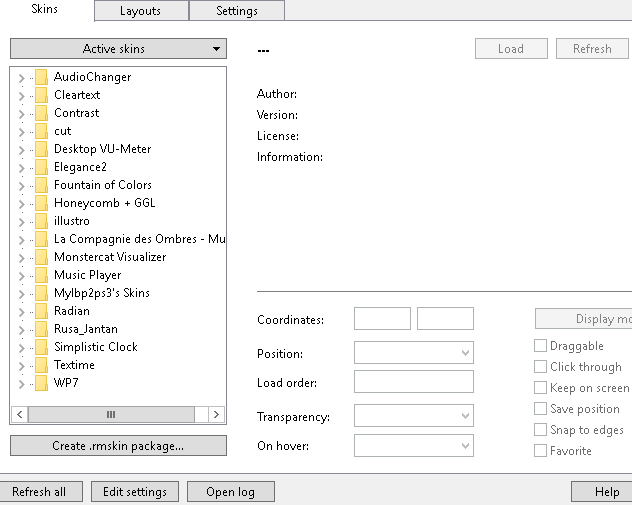
Rainmeter использует INI-файлы для создания пользовательских иконок и скинов. Лучшая особенность файлов INI — их простое редактирование, поскольку файлы INI открываются в любом текстовом редакторе, а их параметры легко изменяются.
1. 3D Sound Visualizer Эффект
Наша цель — имитировать эффект визуализатора, показанный ниже:
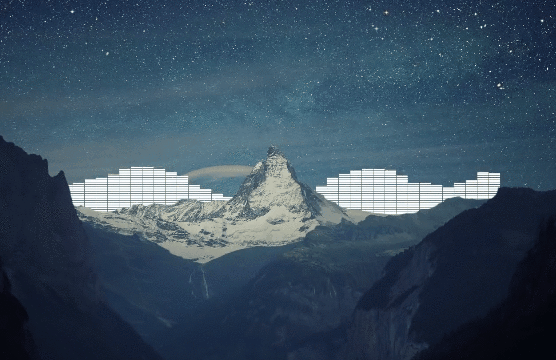
Передний план обоев скрывает визуализатор звука Rainmeter, который создает крутой эффект 3D с обоями. Хотя это может показаться сложным, процесс для этого является легким и легким на вычислительной мощности вашего компьютера.
Шаг 1: выберите фон
Выберите обои, которые имеют элементы переднего и заднего плана с самого начала. В приведенном выше примере показана бело-голубая гора с голубым небом, которая идеально сочетается с белыми звуковыми полосами. Цветовая гамма тоже важна, но не обязательна.
Я выбрал минимальные обои из Simple Desktops, которые предоставляют сотни бесплатных минимальных обоев для рабочего стола. Чтобы облегчить процесс, создайте папку с именем резать в локации скинов Rainmeter (Этот ПК> Документы> Rainmeter> Скины) и сохраните свои обои в эту папку.
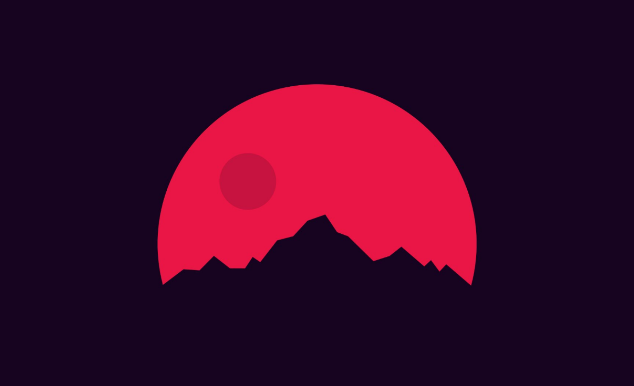 Источник: Простые рабочие столы
Источник: Простые рабочие столы
Чем проще фон, тем лучше; эта конкретная обои для рабочего стола состоит только из трех цветов и использует один цвет в качестве переднего плана. Это облегчит редактирование, и мы сможем создать правильный 3D-эффект.
Дважды щелкните обои, чтобы открыть галерею Windows 10. Щелкните правой кнопкой мыши Обои> Установить как> Установить в качестве фона установить первый слой вашего фона.
Шаг 2: вырезать передний план
Чтобы заблокировать нужные нам части, создайте копию своих обоев и отредактируйте их, стерев фон изображения. Используя выбранный вами графический редактор, сотрите фон с обоев
, Я использую GIMP, бесплатный и динамичный редактор изображений. Вы можете использовать инструмент Wand или Color Select, чтобы выбрать и вырезать фон из изображения. (Это даже проще, если вы используете Photoshop
.)
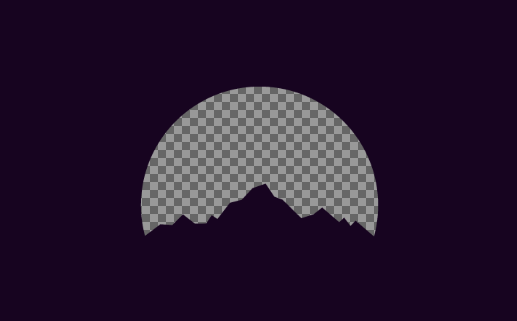
После того, как вы вырезали фон, сохраните или экспортируйте файл в формате PNG.
чтобы сохранить его прозрачность. Если вырезанная часть выглядит белым или черным на миниатюре, не волнуйтесь; Ваше изображение все еще вырезано. Назовите этот отредактированный файл как угодно, но попробуйте назвать его как-нибудь, что вы можете вспомнить.
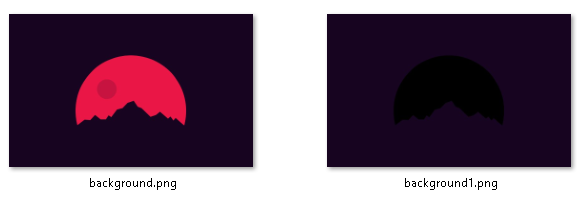
Вы можете просмотреть расширение файла в имени файла под Клавиша Windows + X> Панель управления> Оформление и персонализация> Параметры обозревателя файлов> Вид> Снимите флажок Скрыть расширения для известных типов файлов.
Шаг 3: Создайте файл INI
Следующим шагом является создание файла INI, который добавит наш новый фон на фон. В нашем резать папку, щелкните правой кнопкой мыши в окне и выберите Новый> Текстовый документ. Откройте файл и добавьте следующее:
[Rainmeter] Update=-1 [Background] Meter=Image ImageName=wallpaperfilename.png W=resolutionwidth H=resolutionheight
Обновление = -1 Этот параметр предотвращает автоматическое обновление фона, что уменьшает использование процессором скина. Фон Параметр перечисляет тип метра (ergo Rainmeter) и ссылается на ваши отредактированные обои. Измените wallpaperfilename.png на фактическое имя файла ваших обоев.
W а также ЧАС параметры соответствуют вашему разрешению монитора. Замените разрешение и высоту разрешения соответствующими числами.
Когда вы закончите, перейдите к Файл> Сохранить как и сохраните файл под любым именем с добавленным расширением .ини в конце.
Если каждый параметр введен правильно, Rainmeter сможет прочитать INI-файл и отобразить его на панели конфигурации. Нажмите на раскрывающееся меню рядом с вашим резать папку и дважды щелкните документ INI, чтобы нагрузка кожа.
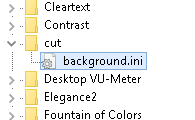
Затем настройте параметры Rainmeter для обоев с вырезом.
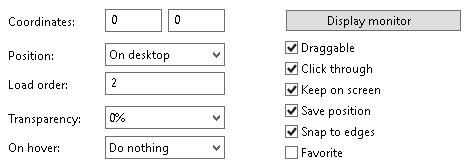
Установить Позиция в На рабочем столе и Порядок загрузки в 2. Положение будет устанавливать, где обои должны быть размещены, и порядок загрузки будет наложить ваши скины, чтобы они достигли желаемого эффекта. Проверить Пролистать возможность отклонить параметры правой кнопки мыши.
Заметка: Открытие параметров Rainmeter временно скрывает панель задач за отредактированными обоями. Rainmeter предполагает, что вы редактируете содержимое скинов. Закройте параметры Rainmeter, чтобы правильно открыть панель задач.
Шаг 4. Загрузите скин Sound Visualizer.
Чтобы закончить эффект, загрузите скин визуализатора звука Rainmeter. Я предпочитаю использовать «Фонтан цветов» за его широкие возможности настройки и стильный дизайн. Загрузите и запустите файл MRSKIN, чтобы начать.
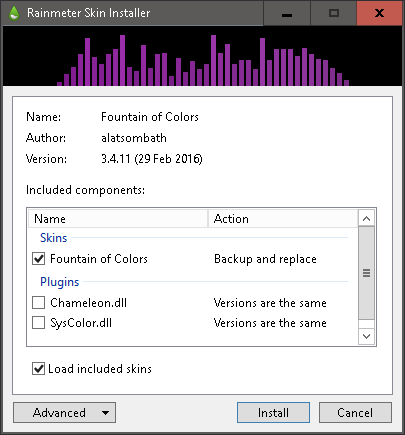
Загрузите INI-файл Fountain of Color в настройках Rainmeter. Поместите кожу на или около области выреза ваших обоев. Изменить Порядок загрузки в 1 так что он загружается до вашего выреза и изменить его Позиция в Низ.
Необязательный: Fountain of Colors позволяет очень легко изменять цвет визуализатора, создавая динамические цветовые диапазоны для улучшенного вида. В программе Rainmeter откройте Фонтан Цветов> Настройки Windows> Настройки Windows.ini чтобы получить доступ к настройкам.
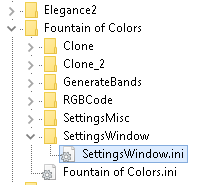
Самый простой способ выбрать эстетически приятный цвет для визуализатора звука — это переключить Цвета обоев — Avg Опция, которая дает вашему звуковому визуализатору средний цвет ваших обоев.
Шаг 5: Готовый продукт
Вот эффект без изменения цвета визуализатора или наслоения.
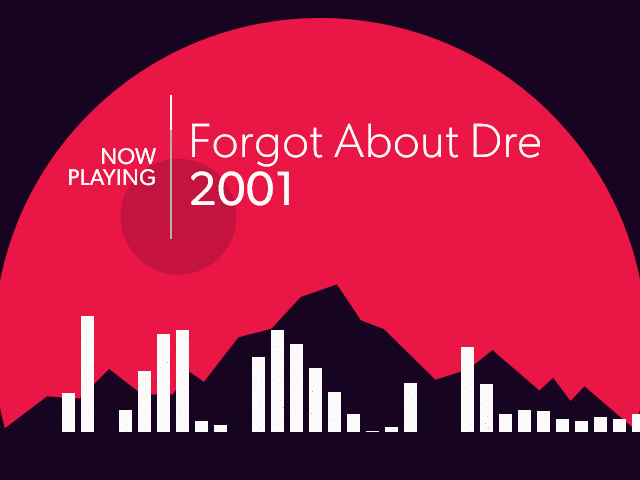
Вот эффект после смены цвета и наслоения.
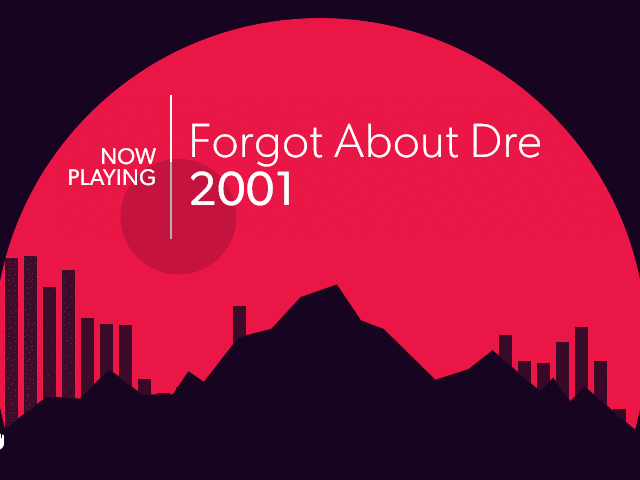
Вы должны получить желаемый эффект с вашим собственным фоном и визуализатором звука. Если нет, не забудьте проверить настройки слоев в окне Rainmeter.
2. Эффект изменения фона при наведении курсора
Этот эффект отлично подходит для добавления функции мыши на рабочий стол.
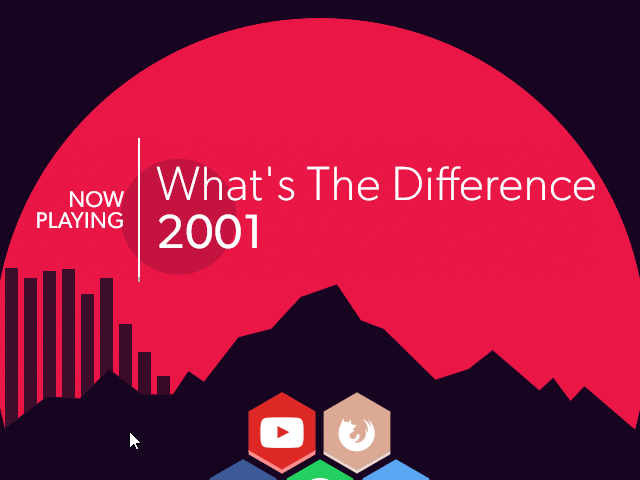
Скачайте популярный скин Honeycomb Rainmeter, который поставляется с предустановленными значками и фоном. Просто установите и загрузите INI-файлы Honeycomb, чтобы создать эффект наведения мыши.
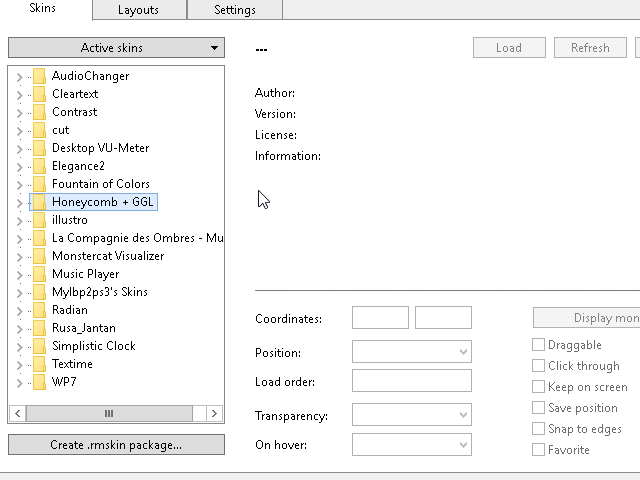
Ниже показан более сложный метод, который позволяет создавать собственные значки и фоны, а также добавлять файлы PNG с логотипом. Тем не менее, он очень похож на метод эффекта 3D Rainmeter.
Это может занять немного больше времени, но изучение всех деталей Rainmeter — бесценный навык, который открывает мир возможностей настройки.
3. Видео обои
Для тех, кто предпочитает постоянное движение на заднем плане, вы можете воспроизводить видео в качестве фонового рисунка с помощью VLC. Обычно рассматривается как первоклассный видео и музыкальный проигрыватель
VLC также имеет возможность устанавливать видео в качестве обоев. Это так же просто, как открыть простое видео в VLC и Видео> Установить как обои. Вот отличный пример от пользователя reddit / u / teebane:
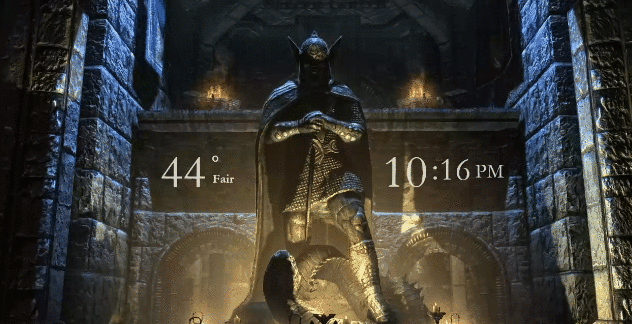
Хотя это только один из способов создания живых обоев, существует множество других способов создания анимированных живых обоев для Windows.
,
Вдохни жизнь в свой рабочий стол
Я хотел бы поблагодарить сообщество sub-reddit / r / rainmeter, которое постоянно обновляет вдохновение для новых скинов и техник Rainmeter.
Зачем соглашаться на скучный, статичный фон, когда вы можете сделать свой рабочий стол гораздо более динамичным? Все эти методы были тщательно протестированы как на производительность, так и на низкую загрузку процессора, поэтому вы можете наслаждаться живыми обоями без особых задержек на компьютере.
Обратите внимание, что если вы не хотите использовать Rainmeter, вы все равно можете установить анимированный GIF в качестве обоев
используя другие инструменты и методы. И если анимированные обои не для вас, проверьте эти поразительные темные сайты обоев для вашего рабочего стола
вместо.